Kako popraviti Nemate dozvolu za spremanje na ovu lokaciju u sustavu Windows

Kada Windows prikaže pogrešku "Nemate dopuštenje za spremanje na ovoj lokaciji", to će vas spriječiti u spremanju datoteka u željene mape.

Najjednostavnije i najčešće korišteno rješenje je ponovno pokretanje, što god to bilo, ako nešto pođe po zlu. Windows je naišao na pogrešku? Ponovno pokretanje. Telefon se ne spaja na WiFi? Ponovno pokretanje. Iako ne popravlja sve, ponekad je ova metoda od pomoći.
Isto vrijedi i za modeme (bilo da su kabelski, DSL, satelitski ili optički) ili usmjerivače. Ali ako ne ponovno pokrenete ispravno, možete izgubiti život, ponekad čak i gore od problema koji imate.
Kada trebam ponovno pokrenuti ruter?
Ponovno pokretanje jedan je od najjednostavnijih koraka za rješavanje problema
Ponovno pokretanje (također poznato kao ponovno pokretanje) jedan je od najjednostavnijih koraka za rješavanje problema koje možete učiniti za uređaje koji ne rade ispravno. Windows vam se danas čini malo bugljivim? Molimo ponovno pokrenite računalo. Vaš iPhone se više ne spaja na WiFi ? Ponovno pokrenite telefon i pokušajte ponovno.
Zanimljivo, kada svom IT odjelu ili tehničkoj podršci opišete problem, oni će predložiti ponovno pokretanje ili odmah ponovno pokretanje uređaja, jer u stvarnosti ponovno pokretanje može pomoći .može riješiti mnoge probleme .
Ponovno pokretanje također rješava probleme s mrežnim hardverom, kao što su digitalni modemi (koji mogu biti kabelski, DSL, satelitski ili optički) i usmjerivači. Jeste li i vaš pametni telefon i prijenosno računalo izgubili vezu s internetom? NAS se više ne prikazuje na radnoj površini? Jesu li povezani uređaji spori prilikom strujanja i pregledavanja na mreži? Ako je tako, ponovno pokrenite usmjerivač i modem. Ponovno pokretanje mrežnog hardvera rješava do 75% problema s mrežom i internetom.
Usmjerivač i modem moraju se ponovno pokrenuti ispravnim redoslijedom kako bi proces ponovnog pokretanja riješio problem. Ako se uređaji ne pokrenu ispravnim redoslijedom, možete potpuno izgubiti internetsku vezu.
Slijedite kratki postupak u nastavku kako biste pokušali poboljšati situaciju. Ponovno pokretanje na ovaj način funkcionira s većinom marki i modela usmjerivača, kao i s modemima.
Kako ponovno pokrenuti modem i ruter
Napomena: Koraci u nastavku su ponovno pokretanje, a ne resetiranje uređaja. Kako biste saznali razliku između ponovnog pokretanja i ponovnog postavljanja , pročitajte još jedan članak koji je predstavio Wiki.SpaceDesktop.
Korak 1: Isključite usmjerivač i modem.
Nemojte koristiti gumbe na kojima piše Reset ili Restart jer će oni obično pokrenuti postupak oporavka/poništavanja na koji je prethodno upozoreno. Možete koristiti gumb za uključivanje da biste ga isključili, ali jednostavnije je isključiti kabel.
Ako postoje drugi upravljani mrežni uređaji, poput mrežnih sklopki, ne zaboravite i njih isključiti. Što se tiče neupravljanih uređaja, u redu je ako ih ostavite uključene, ali provjerite jesu li oni uzrok problema koji imate.
Korak 2: Pričekajte 30 sekundi
Ovaj korak možda neće biti potreban ako točno znate u čemu je problem, ali često se jednostavno ponovno pokrenete kada ne znate u čemu je problem. Pričekajte da se uređaj odmori kako bi ISP, računalo i uređaj znali da ste izvan mreže.
Korak 3: Ponovno uključite modemski kabel
Ne zaboravite priključiti samo modemski kabel. Ako se napajanje ne uključi za nekoliko sekundi, pokušajte ga uključiti pomoću gumba za napajanje. Ako koristite kabelsku mrežu, modem je uređaj koji povezuje mrežu izravno s vašim domom.
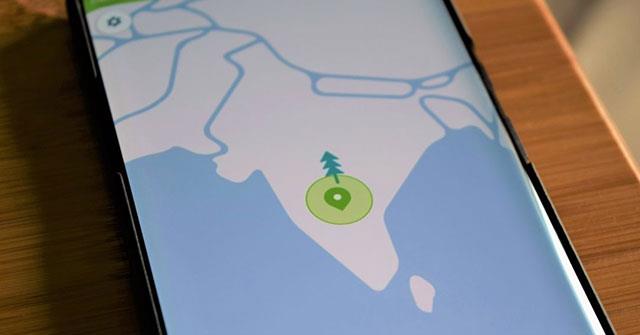
Modem je uređaj koji se izravno povezuje s vašom kućnom mrežom
Korak 4: Pričekajte najmanje 60 sekundi
Ovo čekanje je vrlo važno, ali se često zanemaruje. Modemu treba vremena za autentifikaciju kod ISP-a i dobivanje dodijeljene javne IP adrese.
Iako se modemi razlikuju, uglavnom će imati 4 svjetla: svjetlo izvora, svjetlo primanja, svjetlo slanja i svjetlo rada. Dok čekate, provjerite svijetle li prve 3 lampice, što znači da je modem dobio napajanje.
Korak 5: Ponovno uključite ruter
Kao i kod uključivanja modema u koraku 3, ponekad ćete morati pritisnuti tipku za napajanje. Ako koristite kombinaciju modema i usmjerivača , preskočite ovaj i sljedeći korak. Softver u uređaju automatski će iskočiti ispravnim redoslijedom.
Kako biste znali koji je vaš usmjerivač, imajte na umu da je usmjerivač obično povezan izravno s modemom, tako da će uređaj pored njega biti usmjerivač koji vam je potreban. Nemaju svi usmjerivači antene, ali mnogi imaju, pa ako ne znate, pogledajte ima li je koji.
Korak 6: Pričekajte najmanje 2 minute
Ovo je vrijeme da usmjerivač ponovno dobije sigurnosne kopije, računala, telefoni i drugi "downstream" uređaji koji koriste mrežu imat će vremena dobiti novu privatnu IP adresu DHCP usluge na usmjerivaču.
Ako ste isključili napajanje prekidača ili drugih mrežnih uređaja, sada je vrijeme da ih ponovno uključite. Ne zaboravite pričekati nekoliko minuta. Ako postoji mnogo uređaja, ne zaboravite dobiti napajanje izvana (na temelju karte mreže).
Korak 7: Usmjerivač i modem su se ispravno ponovno pokrenuli. Pokušajte provjeriti je li problem riješen.
Iako nije potrebno ponovno pokrenuti računalo ili druge bežične uređaje, možda bi bilo dobro to učiniti, osobito ako neki imaju mrežu, a neki ne. Kao i kod usmjerivača i modema, ne zaboravite pravilno ponovno pokrenuti sustav. Ako nije, možete osvježiti IP adresu (koristeći naredbu ipconfig/review u naredbenom retku ).
Ako ponovno pokretanje usmjerivača i modema ne riješi problem, pokušajte pronaći konkretan uzrok mrežne pogreške. Ako ne dobijete signal od ISP-a (prva 3 svjetla ne svijetle ravnomjerno), pokušajte nazvati ISP-a….
Vidi više:
Kada Windows prikaže pogrešku "Nemate dopuštenje za spremanje na ovoj lokaciji", to će vas spriječiti u spremanju datoteka u željene mape.
Syslog Server važan je dio arsenala IT administratora, osobito kada je riječ o upravljanju zapisima događaja na centraliziranoj lokaciji.
Pogreška 524: Došlo je do isteka vremena je kod HTTP statusa specifičan za Cloudflare koji označava da je veza s poslužiteljem zatvorena zbog isteka vremena.
Šifra pogreške 0x80070570 uobičajena je poruka o pogrešci na računalima, prijenosnim računalima i tabletima s operativnim sustavom Windows 10. Međutim, pojavljuje se i na računalima s operativnim sustavima Windows 8.1, Windows 8, Windows 7 ili starijim.
Pogreška plavog ekrana smrti BSOD PAGE_FAULT_IN_NONPAGED_AREA ili STOP 0x00000050 je pogreška koja se često pojavljuje nakon instaliranja upravljačkog programa hardverskog uređaja ili nakon instaliranja ili ažuriranja novog softvera, au nekim slučajevima uzrok je pogreška zbog oštećene NTFS particije.
Interna pogreška Video Scheduler također je smrtonosna pogreška plavog ekrana, ova se pogreška često pojavljuje na Windows 10 i Windows 8.1. Ovaj članak će vam pokazati neke načine za ispravljanje ove pogreške.
Da biste ubrzali pokretanje sustava Windows 10 i smanjili vrijeme pokretanja, u nastavku su navedeni koraci koje morate slijediti kako biste uklonili Epic iz pokretanja sustava Windows i spriječili pokretanje programa Epic Launcher sa sustavom Windows 10.
Ne biste trebali spremati datoteke na radnu površinu. Postoje bolji načini za pohranu računalnih datoteka i održavanje radne površine urednom. Sljedeći članak pokazat će vam učinkovitija mjesta za spremanje datoteka u sustavu Windows 10.
Bez obzira na razlog, ponekad ćete morati prilagoditi svjetlinu zaslona kako bi odgovarala različitim uvjetima osvjetljenja i namjenama. Ako trebate promatrati detalje slike ili gledati film, morate povećati svjetlinu. Nasuprot tome, možda ćete htjeti smanjiti svjetlinu kako biste zaštitili bateriju prijenosnog računala.
Budi li se vaše računalo nasumično i pojavljuje li se prozor s natpisom "Provjeravam ažuriranja"? Obično je to zbog programa MoUSOCoreWorker.exe - Microsoftovog zadatka koji pomaže u koordinaciji instalacije Windows ažuriranja.








